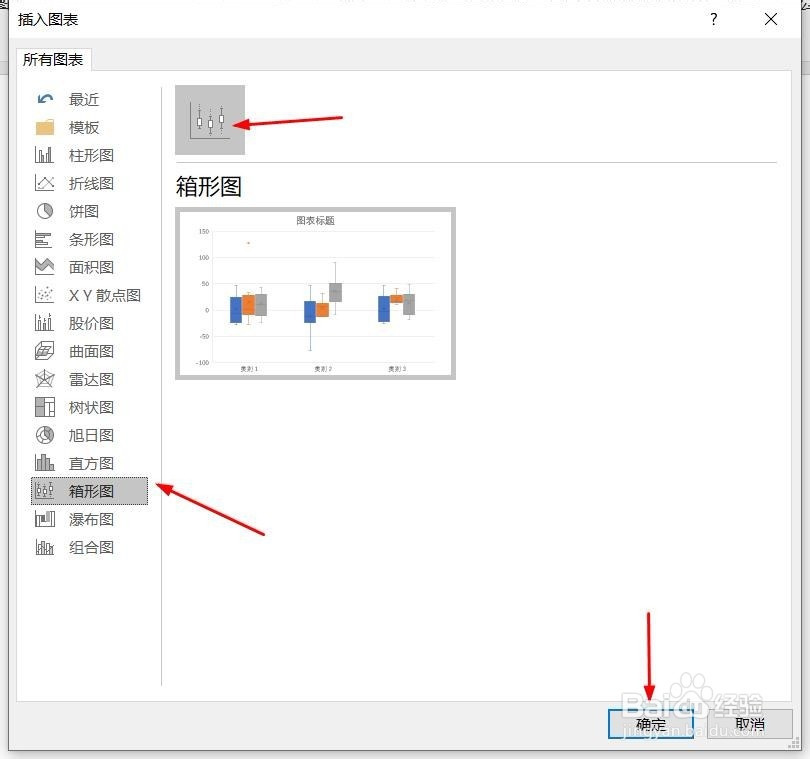PPT演示文档如何插入箱形图
1、打开PPT演示文档。
2、点击“插入”菜单。
3、点击“图表”菜单。
4、点击“箱形图”,点击“箱形图”,然后点击“确定”。
5、箱形图插入成功。
6、点击右侧“+”号图标,可添加“图表元素”。
7、点击“毛刷”图标,可更改“图表样式”。
声明:本网站引用、摘录或转载内容仅供网站访问者交流或参考,不代表本站立场,如存在版权或非法内容,请联系站长删除,联系邮箱:site.kefu@qq.com。
阅读量:91
阅读量:86
阅读量:67
阅读量:24
阅读量:76